虚拟仪器实验指导书2015课案
《虚拟仪器》实验指导书(修改)
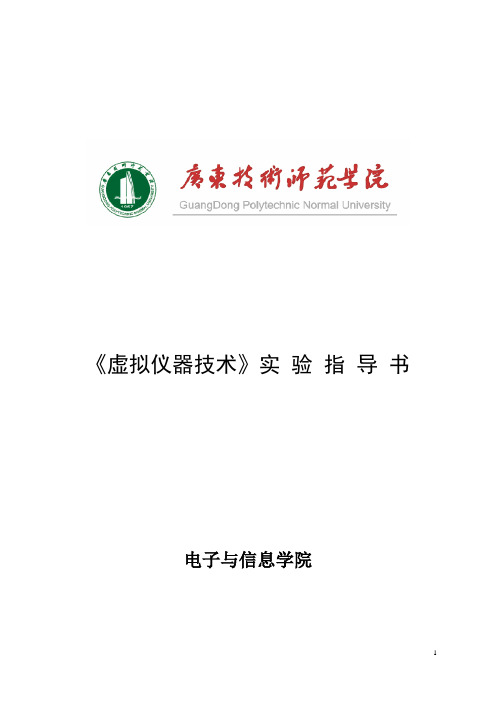
《虚拟仪器技术》实验指导书电子与信息学院实验五:图形显示控件实验目的:(1)熟悉图形显示控件中波形图表、波形图和XY图的使用;(2)熟悉LabVIEW的数组、簇和三角函数等的使用。
项目一:描绘同心圆实验要求:用XY图显示时需要对数据进行簇绑定,两个圆的半径分别为1和2;用Express XY图显示时,如果显示的只是一条曲线,则只要将两个一维数组分别输入Express XY的X输入端和Y输入端即可。
本实验中为显示两个同心圆,所以在将数据接入到Express XY得到输入端时,要先用“创建数组”将数据连接成一个二维数组。
实验步骤:(1)打开LabVIEW 8.6,创建VI,切换到前面板,在“控件”→“新式”→“图形”子选板中选择“XY图”和“Express XY图”放置在前面板上。
(2)切换到程序框图,在“函数”→“数学”→“初等与特殊函数”→“三角函数”子选板中选择“正弦与余弦”放置在程序框图上。
(3)在程序框图上调用For循环,用For循环产生360个数据点,正弦值作为Y轴,余弦值作为X轴,这样画出的曲线为一个圆。
(4)在“函数”→“编程”→“簇、类与变体”子选板中选择“捆绑”,将“正弦与余弦”的输出组成簇数据,一路与“创建簇数组”连接,另一路乘以2后与“创建簇数组”连接,组成二维簇数组后与XY图连接。
(5)在“函数”→“编程”→“数组”子选板中选择“创建数组”,将“正弦与余弦”sin输出端口连接到“创建数组”的一个输入端,将sin输出值乘以2后连接到“创建数组”的另一个输入端,组成的二维数组连接到Express XY图的X输入端。
用同样的方法组成一个二维数组连接成Express XY图的Y输入端。
程序前面板程序框图项目二:正弦曲线与余弦曲线实验要求:在波形Graph 上用两种不同颜色显示一条正弦曲线和一条余弦曲线,每条曲线长度为128个点,其中正弦曲线的00X =,1X ∆=,余弦曲线为02X =,5X ∆=。
虚拟仪器实验指导书
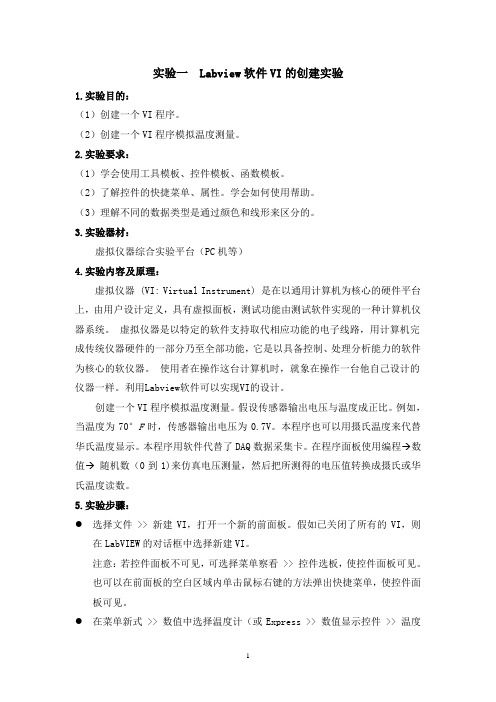
实验一 Labview软件VI的创建实验1.实验目的:(1)创建一个VI程序。
(2)创建一个VI程序模拟温度测量。
2.实验要求:(1)学会使用工具模板、控件模板、函数模板。
(2)了解控件的快捷菜单、属性。
学会如何使用帮助。
(3)理解不同的数据类型是通过颜色和线形来区分的。
3.实验器材:虚拟仪器综合实验平台(PC机等)4.实验内容及原理:虚拟仪器 (VI: Virtual Instrument) 是在以通用计算机为核心的硬件平台上,由用户设计定义,具有虚拟面板,测试功能由测试软件实现的一种计算机仪器系统。
虚拟仪器是以特定的软件支持取代相应功能的电子线路,用计算机完成传统仪器硬件的一部分乃至全部功能,它是以具备控制、处理分析能力的软件为核心的软仪器。
使用者在操作这台计算机时,就象在操作一台他自己设计的仪器一样。
利用Labview软件可以实现VI的设计。
创建一个VI程序模拟温度测量。
假设传感器输出电压与温度成正比。
例如,当温度为70°F时,传感器输出电压为0.7V。
本程序也可以用摄氏温度来代替华氏温度显示。
本程序用软件代替了DAQ数据采集卡。
在程序面板使用编程→数值→随机数(0到1)来仿真电压测量,然后把所测得的电压值转换成摄氏或华氏温度读数。
5.实验步骤:●选择文件 >> 新建VI,打开一个新的前面板。
假如已关闭了所有的VI,则在LabVIEW的对话框中选择新建VI。
注意:若控件面板不可见,可选择菜单察看 >> 控件选板,使控件面板可见。
也可以在前面板的空白区域内单击鼠标右键的方法弹出快捷菜单,使控件面板可见。
●在菜单新式 >> 数值中选择温度计(或Express >> 数值显示控件 >> 温度计),并置于前面板上。
●在文本标注框中敲入“温度计”后,在面板的任意处点一下。
注意:若在尚未输入文本内容时就在外部点了一下,则标注框会消失。
虚拟仪器课程设计任务书2015教材
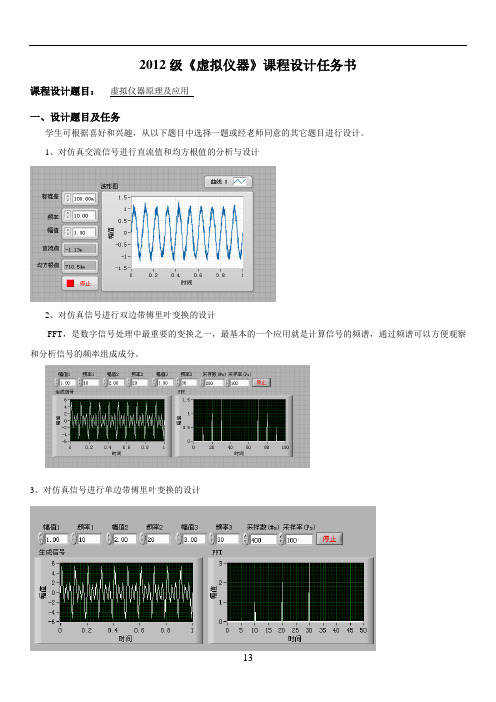
2012级《虚拟仪器》课程设计任务书课程设计题目:虚拟仪器原理及应用一、设计题目及任务学生可根据喜好和兴趣,从以下题目中选择一题或经老师同意的其它题目进行设计。
1、对仿真交流信号进行直流值和均方根值的分析与设计2、对仿真信号进行双边带傅里叶变换的设计FFT,是数字信号处理中最重要的变换之一,最基本的一个应用就是计算信号的频谱,通过频谱可以方便观察和分析信号的频率组成成分。
3、对仿真信号进行单边带傅里叶变换的设计4、对仿真信号进行数字FIR滤波器的设计“数字FIR滤波器”VI能够实现对单个波形或多个波形中的信号进行滤波。
如对多个波形进行滤波,VI将对各个波形保留单独的滤波器状态。
5、对仿真信号进行自相关周期信号检测的设计自相关函数的一个重要应用是检验信号中是否含有周期成分。
如果信号中含有周期成分,则自相关函数衰减很慢且具有明显的周期性。
6、对仿真信号进行拉普拉斯变换的设计拉普拉斯变换可以将一个信号从时域上转换为复频域(s域)上来表示,在线性系统、控制自动化等方面都有广泛的应用。
7、对仿真信号进行幅度谱和相位谱分析的设计利用幅度谱和相位谱VI可以计算实数时域信号的单边且已缩放的幅度谱,并返回幅度谱大小和幅度谱相位信息。
8、对仿真信号非均匀采样数据功率谱分析与设计功率谱是通过傅里叶变换得到的,而傅里叶变换的一个基本要求就是数据在时间轴上必须是等间距的。
在实际应用中,采样数据并不一定能满足这个条件。
一种办法是通过选择合适的插值方法使数据变得均匀。
另外一种有效的方法是通过Lomb归一化周期图算法,这种算法可以直接处理原始数据而无需关心数据采样间隔是否均匀。
非平均采样信号频谱VI就是将该算法封装起来,从而极大地方便用户对非均匀采样数据测处理。
9、对仿真信号进行Butterworth低通滤波器的设计Butterworth滤波器VI通过调用Butterworth系数VI,生成数字Butterworth滤波器。
其中滤波器类型接线端可以设置滤波器的通带,选项包括低通、高通、带通、带阻。
虚拟仪器技术实验指导书

实验一熟悉编程环境与基本编程操作一、实验目的1.理解LabVIEW的运行机制,熟悉LabVIEW编程环境。
2.掌握基本编程操作,包括VI程序的创建、编辑、运行与调试。
3.理解LabVIEW模块化编程思想,掌握子VI的创建、编辑及调用。
二、实验内容及步骤1.基于“生成和显示”模板写一个类似于下图的正弦波发生器,要求频率和幅度可调。
2.写一个VI获取当前系统时间,并将其转换为字符串和浮点数,如下图所示。
3.写一个温度监测器,如下图所示,当温度超过报警上限,而且开启报警时,报警灯点亮。
温度值可以由随即数发生器产生。
分别用普通方式和高亮方式运行程序,体会数据流向。
4.在“3”的基础上,添加一个While循环和定时器,实现连续的温度采集监测。
利用子VI实现一个温度报警对话框,每当报警发生时就弹出该对话框,如下图所示,点击“知道了”按钮退出对话框。
四、实验报告要求1.简述实验目的和实验步骤,给出每个VI程序的前面板和程序框图。
2.谈谈你的收获与体会。
实验二数组、簇及波形输出一、实验目的1.掌握数组及簇的创建,数组及簇的函数运用。
2.理解Chart、Waveform Graph之间的区别,学会正确运用不同波形输出方式。
3.通过实验学会程序结构的运用。
二、实验内容及步骤1.利用For循环产生一个3×3的整数随机数数组,随机数要在0到100之间。
2.利用簇模拟汽车控制,如下图所示。
控制面板可以对显示面板中的参量进行控制。
油门控制转速,转速=油门*100,档位控制时速,时速=档位*40,油量随VI运行时间减少。
四、实验报告要求1.简述实验目的和实验步骤,给出每个VI程序的前面板和程序框图。
2.谈谈你的收获与体会。
实验三 测控系统理论基础实验一、 实验目的1. 学习使用Labview 数学分析信号处理工具箱。
2. 掌握数据分析与信号处理的原理及方法,学会利用拟合、插值、FFT 和数字滤波器。
二、实验内容及步骤1. 利用最小二乘法拟合曲线,因变量y 与自变量x 的关系表达为:假设猜测函数为: 2. 设计一VI ,产生一组等间隔随机数,并用Labview 插值函数构建插值曲线。
虚拟仪器技术实验指导书
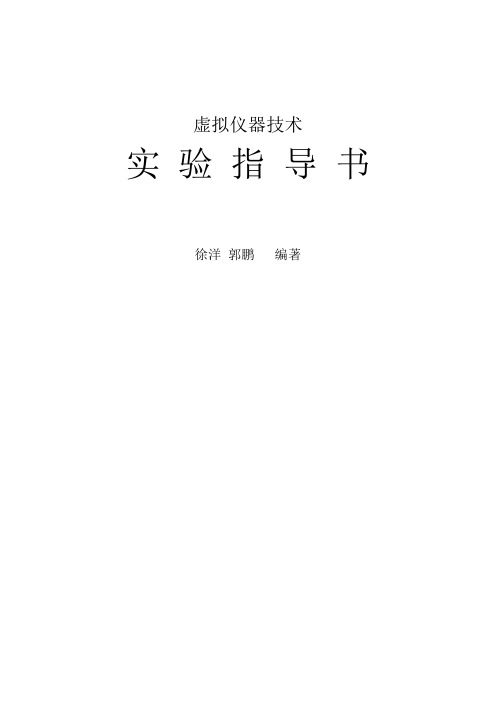
2、设计一个虚拟比较功能检验仪,该检验仪能对输入的信号进行比较;
三、实验内容
1、设计一个铁—康铜热电偶非线性校正仪,该非线性校正仪能在(0-400)℃的温度范围内自动校正铁—康铜热电偶的非线性,所用公式如下:
2)设定3个数值型控件和开关型控件的属性,编写主程序main;
3)令y=20.65,在(0-30)范围内输入x值,观察校验仪显示状态。将开关分别拨向“校验”和“不校验”观察校验仪显示状态;
四.实验总结
对实验中运用Labwindows/CVI编程经验进行总结,在实验报告中提交本实验所编写的程序。
实验二基于LabVIEW的基础设计与应用
其中 , , ,
1)仪器面板上放置2个数字值控件和2个按钮;1个数值型控件为输入数值E,由用户键入铁—康铜热电偶的热电势值E的数值,另外1个数值型控件为显示输出值,显示对应热电势E的温度T;按钮用来启动校正和停止程序;
2)设定2个数值型控件和开关型控件的属性,编写主程序main;
3)检验输入热电势的值E=0mV、5.268mV、10.777mV、16.325mV和21.846mV,校正仪应相应显示温度:T=0℃、100℃、200℃、300℃、400℃
2、设计一个虚拟比较功能检验仪,该检验仪能对输入的信号进行比较:用户键入输入量x、参考量y;将x和y的值进行比较。当x<y则显示True,当x>=y则显示False;校验仪具有状态控制开关。校验仪有2种工作模式:“校验”和“不校验”;
1)仪器面板上放置3个数字值控件、1个开关型控件和2个按钮;2个数值型控件为输入数值,由用户分别键入输入量x和参考量y的数值,另外1个数值型控件为显示输出值,可显示“True”或“False”;开关型控件实现两种状态:“校验”和“不校验”的转换,当开关在“不校验”状态时,输出显示“No Result”;按钮用来启动校验和停止程序;
虚拟仪器实验指导书
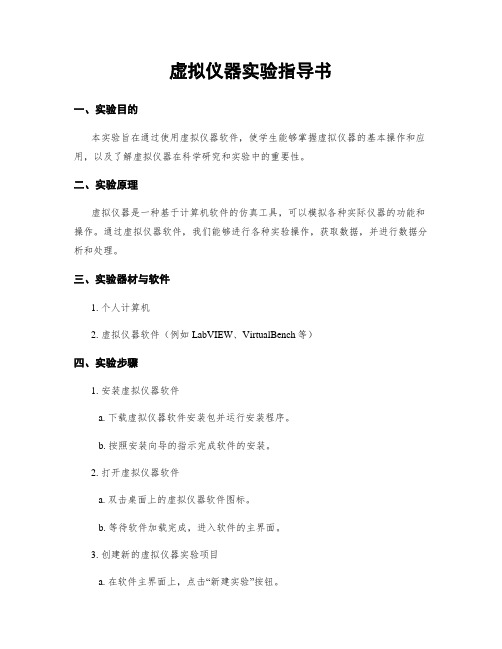
虚拟仪器实验指导书一、实验目的本实验旨在通过使用虚拟仪器软件,使学生能够掌握虚拟仪器的基本操作和应用,以及了解虚拟仪器在科学研究和实验中的重要性。
二、实验原理虚拟仪器是一种基于计算机软件的仿真工具,可以模拟各种实际仪器的功能和操作。
通过虚拟仪器软件,我们能够进行各种实验操作,获取数据,并进行数据分析和处理。
三、实验器材与软件1. 个人计算机2. 虚拟仪器软件(例如LabVIEW、VirtualBench等)四、实验步骤1. 安装虚拟仪器软件a. 下载虚拟仪器软件安装包并运行安装程序。
b. 按照安装向导的指示完成软件的安装。
2. 打开虚拟仪器软件a. 双击桌面上的虚拟仪器软件图标。
b. 等待软件加载完成,进入软件的主界面。
3. 创建新的虚拟仪器实验项目a. 在软件主界面上,点击“新建实验”按钮。
b. 输入实验名称和实验目的,并选择实验类型。
c. 点击“确定”按钮,创建新的虚拟仪器实验项目。
4. 配置虚拟仪器a. 在实验项目界面上,点击“配置仪器”按钮。
b. 选择需要使用的虚拟仪器设备,并进行连接和配置。
c. 确认仪器配置无误后,点击“确定”按钮。
5. 进行实验操作a. 在实验项目界面上,选择需要进行的实验操作。
b. 按照实验指导书或实验要求,进行相应的操作。
c. 注意观察仪器显示和数据采集情况,并记录实验数据。
6. 数据分析与处理a. 在实验项目界面上,点击“数据分析”按钮。
b. 使用软件提供的数据分析工具,对实验数据进行处理和分析。
c. 根据实验要求,生成相应的数据图表或报告。
7. 实验结果与讨论a. 在实验项目界面上,点击“实验结果”按钮。
b. 总结实验结果,进行结果讨论,并提出相应的结论。
c. 可以将实验结果导出为文件,保存到本地或共享给他人。
五、实验注意事项1. 在进行虚拟仪器实验前,务必阅读实验指导书或实验要求,并了解实验目的和操作步骤。
2. 在进行实验操作时,要注意仪器的正确使用方法和安全操作规范。
关于虚拟仪器的课程设计
关于虚拟仪器的课程设计一、课程目标知识目标:1. 学生能理解虚拟仪器的概念、功能及在工程测量中的应用。
2. 学生能够掌握虚拟仪器软件的基本操作流程和使用方法。
3. 学生能够描述至少三种常见虚拟仪器的原理及使用场景。
技能目标:1. 学生能够独立操作虚拟仪器软件,进行基础的数据采集与分析。
2. 学生能够运用虚拟仪器解决简单的实际测量问题,如信号处理、波形分析等。
3. 学生通过小组合作,设计并实施一个简单的虚拟仪器应用方案。
情感态度价值观目标:1. 学生培养对科学研究的兴趣,特别是在工程测量和虚拟仪器领域的探索热情。
2. 学生在学习过程中形成合作意识,培养团队精神和解决问题的积极态度。
3. 学生能够认识到虚拟仪器在现代社会中的重要作用,理解科技发展对生活的影响。
课程性质:本课程为实践性与理论性相结合的课程,旨在通过虚拟仪器的学习,提高学生的动手能力和实际问题解决能力。
学生特点:考虑到学生处于高年级,已具备一定的物理知识和实验操作技能,能够较快地掌握虚拟仪器原理和操作。
教学要求:教师需采用讲授与实操相结合的教学方式,注重引导学生主动探索,鼓励学生将理论知识应用于实践操作中,并通过小组合作培养学生的团队协作能力。
通过具体的学习成果评估,确保学生达到课程目标。
二、教学内容1. 虚拟仪器概述- 定义与分类- 发展历程- 应用领域2. 虚拟仪器原理- 数据采集与处理- 信号分析与显示- 常用算法介绍3. 虚拟仪器软件- LabVIEW软件安装与界面认识- 基本操作与编程- 实例分析与实操演练4. 常见虚拟仪器介绍- 数字示波器- 频谱分析仪- 数据记录仪5. 虚拟仪器应用案例- 简单电路信号测量- 声音信号处理- 小组项目:设计并实施一个虚拟仪器应用方案教学内容安排与进度:第一周:虚拟仪器概述第二周:虚拟仪器原理第三周:LabVIEW软件安装与基本操作第四周:常见虚拟仪器介绍第五周:虚拟仪器应用案例及小组项目实施本教学内容依据课程目标,紧密结合教材相关章节,注重理论与实践相结合,使学生能够系统地掌握虚拟仪器相关知识。
虚拟仪器实验指导书(1)
《虚拟仪器技术》实验指导书一•课程简介虚拟仪器技术是为测控、机械电子、机械工程及自动化等专业本科生开设的一门选修课。
本课程主要介绍LabVIEW编程软件,如何创建虚拟仪器、进行数据采集、以及对所采集的信号进行分析,培养学生了解和掌握在计算机上建立自己的测控仪器的方法和技术,目的在于使学生了解和掌握国内外测控技术的发展趋势,培养学生解决工程实际问题的能力。
二. 课程实验目的与要求实验目的:培养学生了解和掌握在计算机上建立自己的测控仪器的方法,掌握应用LabVIEW 软件编程的技术。
为保证实验顺利进行,要求学生初步掌握计算机软件编程技术。
三. 实验方式与注意事项实验方式:学生独立在计算机上进行LabVIEW 软件编程,创建和编辑VI,运行和调试VI程序,进行数据采集和信号分析。
四. 实验报告要求每个实验均应撰写实验报告。
实验报告内容应包括:实验名称、目的、内容、实验结果分析等。
设计性实验鼓励学生以小论文形式整理和撰写实验报告。
实验(1-1 )使用For循环目的:1 •了解虚拟仪器的编程过程,熟悉前面板和流程图的界面环境;2 •了解工具模板、控制模板和函数模板的使用;3 •掌握For循环及其移位寄存器使用方法。
内容:用For循环和移位寄存器计算正整数的阶乘。
步骤:1.打开一个新的前面板,按照下图创建对象。
a. 将一个数字显示对象放在前面板,设置它的标签为"乘积”。
b. 将一个控制对象放在前面板,设置它的标签为"正整数”;将另一个控制对象的标签设置为初始值。
图i—i实验i—i的面板和流程图2 •打开流程图按照上图对其创建。
3 .在流程图中放置一个For循环(Functions?Structures )。
4 .在For循环的边框处单击鼠标右键,在快捷菜单中选择Add Shift Register5.将下列对象添加到流程图。
a ( Functions?Numeric ) ---- 在这个练习中需要将移位寄存器的初始值设成1。
虚拟仪器技术》课程设计
虚拟仪器技术》课程设计一、教学目标本课程的学习目标主要包括知识目标、技能目标和情感态度价值观目标。
知识目标要求学生掌握虚拟仪器技术的基本概念、原理和应用;技能目标要求学生能够运用虚拟仪器技术进行实验设计和数据分析;情感态度价值观目标要求学生培养创新意识、团队合作精神和对科学技术的热爱。
通过本课程的学习,学生将能够:1.描述虚拟仪器技术的基本概念和原理。
2.解释虚拟仪器技术在实际应用中的优势和局限。
3.运用虚拟仪器技术进行实验设计和数据分析。
4.展示创新意识、团队合作精神和对科学技术的热爱。
二、教学内容本课程的教学内容主要包括虚拟仪器技术的基本概念、原理和应用。
教学大纲将按照以下顺序进行安排和进度:1.虚拟仪器技术的基本概念:介绍虚拟仪器技术的定义、特点和分类。
2.虚拟仪器技术的原理:讲解虚拟仪器技术的工作原理和相关技术。
3.虚拟仪器技术的应用:介绍虚拟仪器技术在各个领域的应用案例。
教材将为学生提供理论知识的学习,同时配合实验设备进行实践操作,以加深学生对虚拟仪器技术的理解和掌握。
三、教学方法为了激发学生的学习兴趣和主动性,本课程将采用多种教学方法相结合的方式。
包括:1.讲授法:教师讲解虚拟仪器技术的基本概念、原理和应用。
2.讨论法:学生分组讨论虚拟仪器技术的实际应用案例,分享心得体会。
3.案例分析法:分析具体案例,让学生了解虚拟仪器技术在不同领域的应用。
4.实验法:学生亲自动手进行实验操作,培养实际操作能力和数据分析能力。
四、教学资源为了支持教学内容和教学方法的实施,丰富学生的学习体验,我们将选择和准备以下教学资源:1.教材:提供理论知识的学习,为学生打下扎实的理论基础。
2.参考书:为学生提供更多的学习资料和扩展知识。
3.多媒体资料:通过视频、动画等形式,生动展示虚拟仪器技术的工作原理和应用案例。
4.实验设备:为学生提供实际操作的机会,培养实际操作能力和数据分析能力。
五、教学评估为了全面、客观、公正地评估学生的学习成果,本课程将采用多种评估方式。
虚拟仪器实验指导书
《虚拟仪器技术》实验指导书实验一Labview编程环境一、实验目的<1)熟悉Labview的编程环境。
<2)掌握VI程序三个要素:前面板、框图程序和图标/连接器的使用方法。
二、实验类型验证型三、实验仪器计算机,Labview软件。
四、实验原理使用LabVIEW开发平台编制的程序称为虚拟仪器程序,简称为VI。
VI包括三个部分:程序前面板、框图程序和图标/连接器。
b5E2RGbCAP程序前面板用于设置输入数值和观察输出量,用于模拟真实仪表的前面板。
在程序前面板上,输入量被称为控制<Controls),输出量被称为显示<Indicators)。
控制和显示是以各种图标形式出现在前面板上,如旋钮、开关、按钮、图表、图形等,这使这得前面板直观易懂。
p1EanqFDPw每一个程序前面板都对应着一段框图程序。
框图程序用LabVIEW图形编程语言编写,可以把它理解成传统程序的源代码。
框图程序由端口、节点、图框和连线构成。
其中端口被用来同程序前面板的控制和显示传递数据,节点被用来实现函数和功能调用,图框被用来实现结构化程序控制命令,而连线代表程序执行过程中的数据流,定义了框图内的数据流动方向。
DXDiTa9E3d五、实验内容和要求1.1编写VI程序完成,已知三角形三个边长A、B、C,计算三角形的面积S。
此程序目的是熟悉前面板、框图程序和图标/连接器的使用方法,由于三角型面积为,其中,为实现上述功能,可编写如图1-1所示的程序前面板和框图程序:RTCrpUDGiT前面板框图图1-1 求三角型面积具体的编程步骤如下:(1>前面板:在前面板上放置三个数值控制器<Controls/numeric/digital control),分别将标识改成A、B和C,用于输入三角形的三个边长。
然后放置一个数值指示器S,用于显示三角形面积计算结果。
5PCzVD7HxA(2>框图程序:如图选择计算节点并进行连线。
- 1、下载文档前请自行甄别文档内容的完整性,平台不提供额外的编辑、内容补充、找答案等附加服务。
- 2、"仅部分预览"的文档,不可在线预览部分如存在完整性等问题,可反馈申请退款(可完整预览的文档不适用该条件!)。
- 3、如文档侵犯您的权益,请联系客服反馈,我们会尽快为您处理(人工客服工作时间:9:00-18:30)。
《虚拟仪器》实验指导书中南大学信息科学与工程学院2015年3月目录实验一创建和编辑VI程序 (1)实验二变量、数组与簇 (2)实验三结构与属性控制 (4)实验四波形显示 (5)实验五字符串与文件I/O (6)实验六数学分析与信号处理 (7)实验七数据采集卡配置及应用 (8)实验八应变测试 (12)附录LABVIEW软件安装 (15)前言《虚拟仪器》实验分为软件实验部分和硬件实验部分:实验一至实验六为软件实验部分,主要学习图形化编程软件LabVIEW的原理及编程方法,按照实验内容和要求进行操作,循序渐进地掌握VI程序及子程序的创建和调用,编辑和调试,各种结构、图表、图形和数组的使用,以及字符串和文件I/O的操作,熟悉LabVIEW的各种函数以及菜单,选项的作用和功能。
实验七至实验八为硬件实验部分,主要了解PCI-6024E多功能数据采集卡的使用方法和采集通道设置,并创建VI程序控制数据采集卡的I/O操作,利用信号发生器产生信号,实时检测,显示测量数据及波形,并写出实验报告。
在教学上,让学生学会使用LabVIEW系统的在线帮助,以获得更快更详细的帮助信息,帮助理解和掌握所学的内容。
实验注意事项:●请同学们在F盘根目录下建立一个自己的文件夹,把课堂练习的文件存在该文件夹中。
●同学们在使用LabVIEW系统自带的示例程序后,关闭时不可保存,以免改动原文件,但可以用另存的方式保存在其它文件夹中(如同学自己的文夹)。
●在硬件实验中,信号发生器的输出幅度不要超过±10V,千万注意连接板的各导线之间不要短路,以免发生故障。
实验一创建和编辑VI程序1.实验目的●熟悉LabVIEW的运行环境(前面板窗口、框图窗口、模板、菜单和命令);●学会创建VI及子VI程序;●掌握编辑VI程序的方法及子VI的调用方法。
2.实验原理(1)VI(虚拟仪器)有三个主要部分:前面板、程序框图和图标/连接口。
●前面板指定VI的输入量和显示VI的输出量。
控制器指定输入量,指示器显示输出量,VI的控制器和指示器放置在前面板窗口。
●程序框图是由节点,端口和连线组成的可执行代码,在程序框图中,控制器端口的边框比指示器端口的要粗一些。
要使控制器改为指示器(或指示器改为控制器),在程序框图端口和面板对象上弹出菜单选择Change to Indicator(或Change to Control)。
●图标/连接口是调用子程序和数据传输的端口。
(2)模板可方便快捷地提供各种常用的工具和函数,模板分为工具模板,控制模板,功能模板。
●使用工具模板访问操作工具,编辑工具和调试工具来操作VI。
●使用控制模板在面板窗口中放置控制器和指示器,在面板窗口的空白处点右键可弹出控制模板。
●使用功能模板在框图窗口中放置节点(函数和VI子程序)。
在窗口内放置对象时可在框图窗口内点右键弹出功能模板。
(3)在独立组件上点右键可以访问其弹出菜单,在对象的各个部分均可采用点右键的方式来访问各自的弹出菜单,方便快捷地进行选项设置。
3.实验内容(1)熟悉LabVIEW的运行环境,包括:前面板窗口、框图窗口、模板、菜单和命令。
可以通过使用各种LabVIEW Online Help Windows选项和Help Window选项来了解前面板和程序框图对象及其特征。
(2)创建一个VI。
发生一个值为0.0~1.0的随机数a,放大10倍后与某一常数b比较,若a>b,则指示灯亮。
要求:①编程实现;②单步调试程序;③应用探针观察各数据流。
(3)创建和调用子VI。
创建一个子VI,子VI功能:输入3个参数后,求其和,再开方。
编一个VI调用上述子VI。
实验二变量、数组与簇1.实验目的●学会本地变量、全局变量的编程与使用方法;●了解LabVIEW中数组的组成,学会数组的创建及编程与使用;●了解LabVIEW中簇的组成,学会簇的创建及编程与使用。
2.实验原理(1)本地变量、全局变量的创建●本地变量的创建有两种方式:①在Function→Structure→Local Variable→Select Item②选定前面板对象按右键→Creat→Local Variable●全局变量用于不同VI间传递数据。
全局变量的创建步骤:①选中Function→Structure→Global Variable,将图标放入程序框图中。
②双击全局变量图标,打开其前面板。
在控制模板中选择需要的前面板对象,放入全局变量的前面板中。
③保存这个全局变量,文件名后缀.gbl。
关闭全局变量前面板窗口。
完成全局变量创建。
④将鼠标切换至操作工具状态,选中全局变量图标,按右键选择Select Item,菜单列出全局变量所包含的所有对象,根据需进行选择。
(2)数组的创建与使用●数组是LabVIEW常用的数据类型之一。
数组的由索引、数据和数据类型构成。
一个数组可以是一维或者多维,通过数组索可以引访问其中的每个元素。
索引的范围从0到n-1。
数组的元素可以是数据、字符串等,但所有元素的数据类型必须一致。
●数组的创建步骤:①从Controls→Array&Cluster中选择数组框架,放入程序框图中;②选择相应的数据类型放入数组框架中;③数组创建之初都是一维的,如要二维以上的数组,用鼠标在数组索引左下角向下拖动,或在数组的右键弹出菜单中用Add Dimension添加维数。
●数组的使用:对一个数组进行操作,无非是求数组的长度、取出数组中的元素、替换数组中的元素或初始化数组等各种运算。
可通过Functions→Array子模板中各节点完成。
(3)簇的创建与使用●簇是LabVIEW中一个比较特别的数据类型,它可以将几种不同的数据类型集中到一个单元中形成一个整体。
类似C语言结构●簇的创建步骤:①从Controls→Array&Cluster中选择Cluter框架,放入程序框图中。
②选择相应的数据类型放入数组框架中。
③簇中只能包含控制和指示中的一种,不能既包含控制又包含指示,在一个高度交互面板中,不能把一个簇既作为输入元素又作为输出元素。
●簇的使用:簇的使用,主要是访问簇中的各个元素,或由不同类型但相互关联的数据组成簇。
通过Functions→Cluster子模板中各节点完成。
3.实验内容(1)在程序的前面板上创建一个数值型控件,为它输入一个数值;把这个数值乘以一个比例系数,再由该控件显示出来。
(2)生产一个正弦波,并显示在Chart波形控件上,由另外一个程序把该波形显示出来。
调节两个程序运行的速度,观察对比两个波形的差异。
(3)创建一个3行4列的数组:①求数组的最大与最小值;②求出创建数组的大小;③将该数组转置;④将该二维数组改为一个一维数组。
(4)创建一个簇控件,成员维字符型姓名,数值型学号,布尔型注册。
从该控件中提取簇成员注册,并显示在前面板上。
实验三结构与属性控制1.实验目的●学会LabVIEW中For循环、While循环及Case结构等的编程与使用;●学会LabVIEW中属性节点的编程与使用。
2.实验原理(1)LabVIEW中For循环、While循环及Case结构●For循环是LabVIEW最基本的结构之一,它执行指定次数的循环。
相当于C语言的For循环。
LabVIEW中For循环可从框图功能模板Function →Structure子模板中创建。
●当循环次数不能预先确定时,就需要用到While循环。
它也是LabVIEW最基本的结构之一。
相当于C语言的While循环和do循环。
LabVIEW中While循环可从框图功能模板Function →Structure子模板中创建。
●Case结构也是LabVIEW最基本的结构之一。
相当于C语言的switch语句。
LabVIEW中Case循环可从框图功能模板Function →Structure子模板中创建。
(2)属性节点的创建与使用●前面板对象属性是指前面板上控件的外观和功能特征,如显示的颜色、可见性、闪烁、位置、比例等。
●属性节点的创建方法是在前面板对象或其端口的右键弹出菜单中选择Creat→Property Node。
●属性类型的选择,单击属性节点,在弹出菜单中的Property下,列出了对象的所有属性。
增加多种属性可采用拖动方法或Add Element的方法。
3.实验内容(1)产生100个0.0~100.0的随机数,求其最小值、最大值、平均值,并将数据在Graph中显示。
(2)产生0.0~100.0的随机数序列,求其最小值、最大值、平均值。
并将随机数序列和平均值序列显示在Chart波形图中,直到人为停止。
提示:个数据的平均值。
是前n A A A n A A n n n n n )(111---+=(3) 编写一个程序测试自己在前面板输入一下字符串所用的时间:A virtual instrument is a program in the graphical programming language.(4) 编写一个程序,实现是否可视、可用、焦点状态、闪烁、位置及对象尺寸等属性。
实验四 波形显示1.实验目的● 学会LabVIEW 中事后记录波形、实时趋势波形及XY 记录波形等的编程与使用方法; ● 学会波形显示控件的外观设置方法。
2.实验原理(1)事后记录波形控件● 事后记录图,以数组为基本数据结构,构成数组的全部测量数据一次显示完成。
● 事后记录波形控件的主要构成元素有:X,Y 轴、图形显示区、波形设置、 控制模板、控制模板。
● 改变波形属性有三种方法:选择弹出菜单中的命令来实现;应用控件自带控制模板实现;在程序中设置属性节点值的方法实现。
(2)实时趋势图控件● 对实时趋势图,基本数据结构是数据标量或数组。
新接收的数据接在原有波形后面连续显示,该控件最适合于实时测量中的参数监控。
● 实时趋势图的构成及波形属性改变方法与事后记录波形控件类似。
(3)XY 波形记录控件● 事后记录波形控件适合描述等间隔数据序列。
对一类Y 值随X 变化的曲线,事后记录波形不适合。
为此,LabVIEW 设计了XY Graph 控件。
● 事后记录波形控件的构成及波形属性改变方法与事后记录波形控件类似。
(4)密度图显示控件● 密度图显示控件用于显示三维数据,如平面上各点温度值的发布,人口密度等。
●密度图显示控件的构成及波形属性改变方法与事后记录波形控件类似。
3.实验内容(1)在一个Graph中用2种不同的线宽显示一条正弦曲线和一条余弦曲线。
每条曲线长128点。
正弦曲线x0=0, △x=1,余弦曲线x0=2, △x=10。
(2)在一个Chart图中显示3条曲线,分别用红、绿、蓝3种颜色范围0~1、0~5和0~10的3个随机数。
(3)用XY Graph显示一个半径为10的园。
